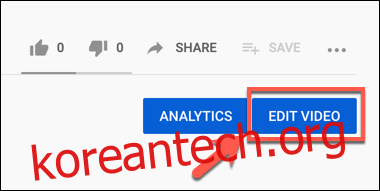YouTube 채널을 운영하는 경우 초기 업로드를 정리할 수 있습니다. 채널을 최신 상태로 유지하려면 오래된 YouTube 동영상을 숨기거나 미등록하거나 삭제해야 할 수도 있습니다. YouTube 동영상을 숨기거나 목록에서 삭제하거나 삭제하는 방법은 다음과 같습니다.
목차
YouTube에서 동영상을 숨기거나 나열 해제하는 방법
YouTube에서는 업로드한 동영상을 비공개로 설정하여 볼 수 있는 액세스 권한이 있는 사람을 선택할 수 있습니다. 또한 동영상의 목록을 해제하여 링크가 있는 사용자에게 표시되도록 하고 채널 목록과 YouTube 검색 결과에서는 숨길 수 있습니다.
이렇게 하려면 YouTube 데스크톱 웹사이트에서 동영상을 열고 “동영상 편집” 버튼을 누릅니다. 채널과 연결된 Google 계정에 로그인해야 합니다.
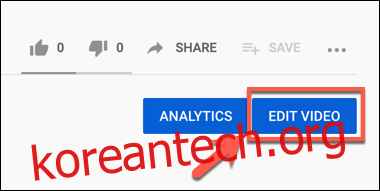
내장된 동영상 편집 도구인 YouTube 스튜디오에서 ‘동영상 세부정보’ 메뉴가 열립니다. 이를 통해 동영상의 제목, 미리보기 이미지, 대상 잠재고객 및 가시성 옵션을 변경할 수 있습니다.
동영상을 비공개 또는 미등록으로 설정
동영상의 공개 상태를 비공개 또는 미등록으로 변경하려면 “기본” 탭의 오른쪽에 있는 “공개 상태” 드롭다운 메뉴를 누르십시오.
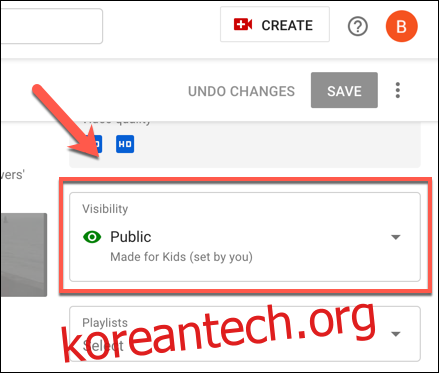
비디오를 비공개로 설정하려면 “비공개” 옵션을 선택하십시오. 비디오를 목록에서 제외하려면 대신 “목록에 없음”을 선택하십시오.
“완료” 버튼을 클릭하여 확인합니다.
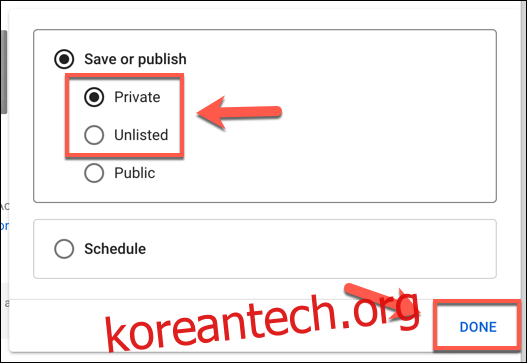
창 상단의 “저장” 버튼을 선택하여 비디오 가시성 설정을 업데이트하십시오.
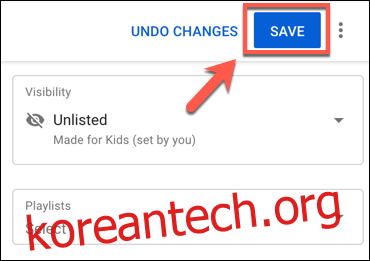
의 “동영상” 탭에서 YouTube 동영상의 가시성을 빠르게 변경할 수도 있습니다. 유튜브 스튜디오.
‘공개 상태’ 열에서 동영상 옆에 있는 드롭다운 메뉴를 선택하여 공개, 비공개 또는 미등록으로 공개를 변경합니다.
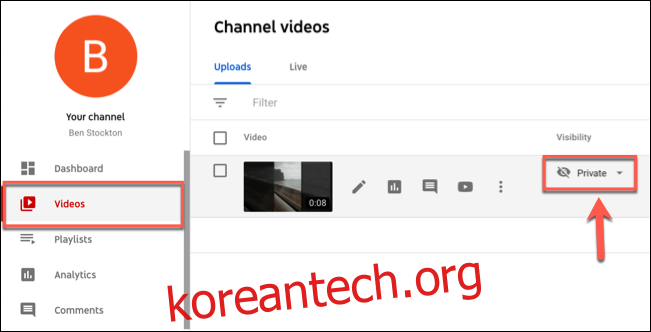
가시성 설정이 비디오에 즉시 적용됩니다.
미등록 또는 비공개 YouTube 동영상 공유
다른 사람들이 미등록 동영상을 볼 수 있도록 하려면 동영상에 대한 직접 링크를 공유해야 합니다. 동영상은 채널 목록과 YouTube 검색에서 숨겨진 상태로 유지됩니다.
비공개 동영상의 경우 다른 Google 계정 사용자를 초대하여 볼 수 있습니다. “동영상 세부정보” 편집 페이지 오른쪽 상단의 “저장” 버튼 옆에 있는 햄버거 메뉴 아이콘을 누르면 됩니다.
여기에서 “비공개로 공유” 옵션을 클릭합니다.
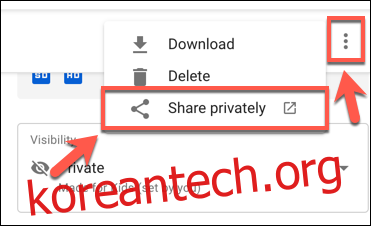
언제든지 이 메뉴로 돌아와 비공개 동영상에서 공유 액세스 권한을 제거할 수 있습니다.
비공개 비디오를 볼 수 있는 액세스 권한이 있는 계정은 “다른 사람과 공유” 상자 상단에 나열됩니다. 이름 옆에 있는 “X” 아이콘을 선택하거나 “모두 제거” 링크를 눌러 모든 사용자가 비디오를 볼 수 없도록 합니다.
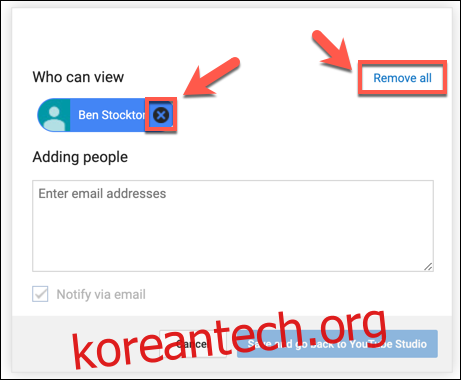
동영상 보기에서 사용자를 제거하는 경우 ‘저장하고 YouTube 스튜디오로 돌아가기’ 버튼을 선택하여 업데이트된 공유 옵션을 저장해야 합니다.
YouTube 동영상을 삭제하는 방법
채널에서 YouTube 동영상을 삭제하려면 YouTube 스튜디오의 ‘동영상’ 탭에서 삭제할 수 있습니다.
동영상 탭에는 YouTube 채널에 업로드된 모든 동영상이 나열됩니다. 동영상을 삭제하려면 ‘동영상’ 위에 마우스를 놓고 점 3개로 된 메뉴 아이콘을 클릭합니다.
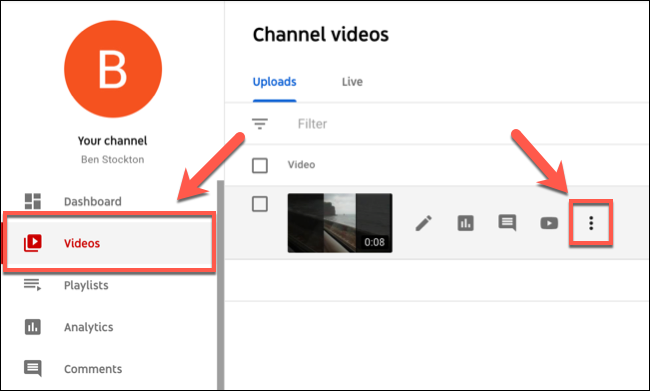
삭제 프로세스를 시작하려면 “영구 삭제” 옵션을 선택하십시오.
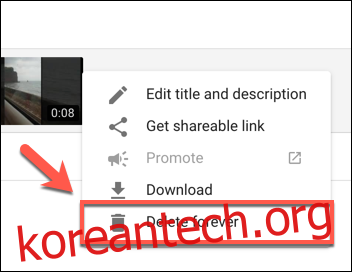
YouTube에서 동영상 삭제 여부를 확인하는 메시지가 표시됩니다.
“삭제는 영구적이며 되돌릴 수 없음을 이해합니다” 확인란을 클릭하여 활성화한 다음 “영구 삭제”를 선택하여 채널에서 비디오를 삭제합니다.
비디오를 먼저 백업하려면 “비디오 다운로드” 옵션을 선택하십시오.
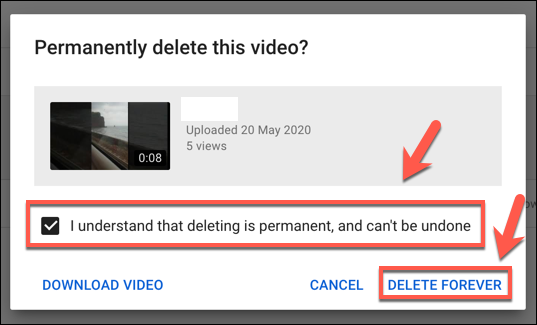
“영구 삭제” 버튼을 클릭하면 동영상이 YouTube 채널에서 완전히 지워지고 검색할 수 없습니다.